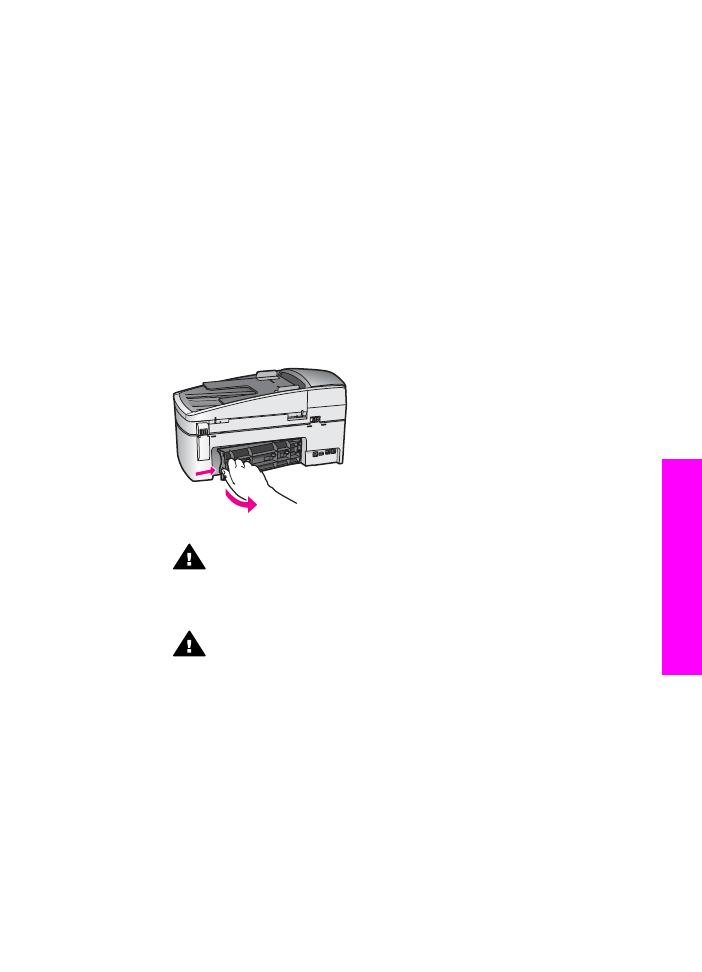
Papīra traucējummeklēšana
Lai novērstu papīra iestrēgumus, izmantojiet tikai tos papīra veidus, kas ieteikti HP all-
in-one. Ieteicamo papīru sarakstu skatieties ekrānā redzamajā HP Image Zone Help
(HP Image Zone palīdzībā) vai apmeklējiet
www.hp.com/support
.
Neievietojiet padevē salocītu vai saburzītu papīru, kā arī papīru ar nolocītiem vai
noplēstiem stūriem. Papildu informāciju skatīt
Izvairīšanās no papīra iestrēgumiem
.
Ja papīrs iestrēgst jūsu ierīcē, lai novērstu papīra iestrēgumu, ievērojiet šādus
norādījumus.
Papīrs ir iestrēdzis HP all-in-one
Risinājums
1
Nospiediet aizmugurējo tīrīšanas durtiņu kreisās malas tabulatoru, lai atbrīvotu
durtiņas. Noņemiet durtiņas, velkot tās no HP all-in-one.
Uzmanību
Mēģinājumi iztīrīt papīra iestrēgumu no HP all-in-one
priekšpuses var sabojāt drukāšanas mehānismu. Vienmēr piekļūstiet
papīra iestrēgumiem un tīriet tos no aizmugurējām tīrīšanas durtiņām.
2
Uzmanīgi izvelciet papīru no veltnīšiem.
Brīdinājums
Ja papīrs tiek saplēsts, kamēr jūs ņemat ārā to no
veltnīšiem, pārbaudiet veltnīšus un riteņus, vai ierīcē nav palikuši
saplēsti papīra gabaliņi. Ja jūs neizņemsiet visus papīra gabaliņus no
HP all-in-one, visticamāk papīra iestrēgumi radīsies no jauna.
3
Aiztaisiet aizmugurējās tīrīšanas durtiņas. Uzmanīgi virziet durtiņas uz
priekšu, līdz tās ievietojas savā vietā.
4
Nospiediet
OK
, lai turpinātu konkrēto darbu.
Papīrs ir iestrēdzis automātiskajā dokumentu padevē
Risinājums
1
Paceliet automātiskās dokumentu padeves vāku.
Lietotāja rokasgrāmata
127
Trauc
ējummekl
ēšanas
inform
ācija
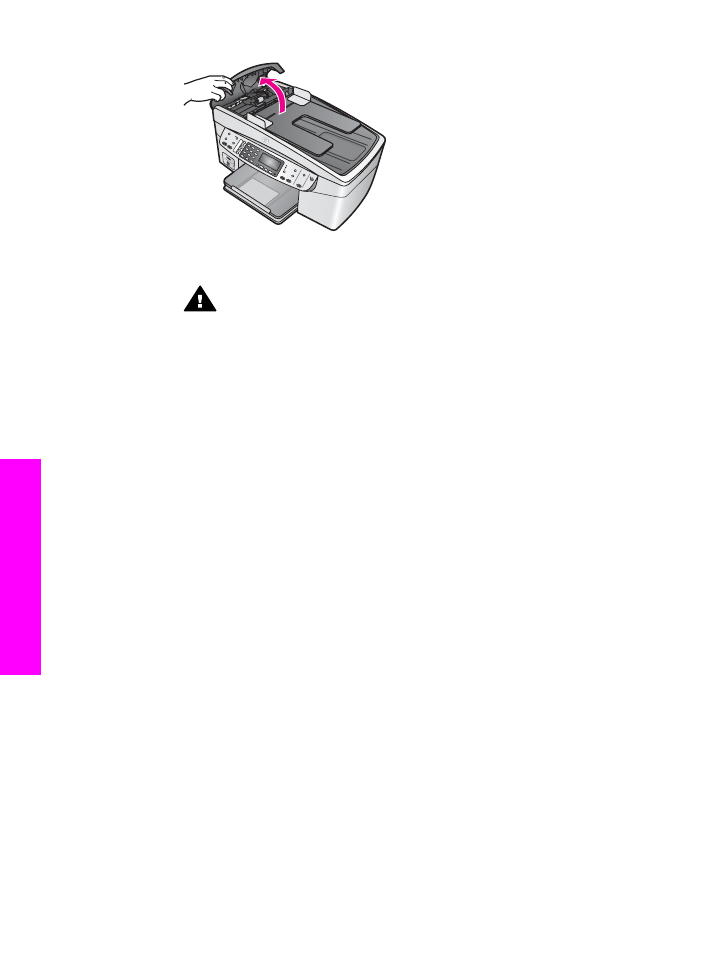
2
Uzmanīgi izvelciet papīru no veltnīšiem.
Brīdinājums
Ja papīrs saplīst, kamēr jūs to ņemat ārā no veltnīšiem,
pārbaudiet veltnīšus un riteņus, vai automātiskajā dokumentu padevē
nav palikuši saplēsti papīra gabaliņi. Ja jūs neizņemsiet visus papīra
gabaliņus no HP all-in-one, visticamāk papīra iestrēgumi radīsies no
jauna.
3
Aizveriet automātiskās dokumentu padeves vāku.
Automātiskā dokumentu padeve uzņem pārāk daudz lapas vai nevienu
Iemesls
Automātiskajā dokumentu padevē jānotīra starplika un veltnīši. Zīmuļa grafīts,
vasks vai tinte var uzkrāties uz veltnīšiem un starplikas pēc biežas lietošanas vai
tad, ja jūs kopējat ar roku rakstītus oriģinālus vai ar tinti piesūcinātus oriģinālus.
●
Ja automātiskā dokumentu padeve neuzņem nevienu lapu, automātiskajā
dokumentu padevē jānotīra veltnīši.
●
Ja automātiskā dokumentu padeve uzņem vairāk par vienu loksni,
automātiskajā dokumentu padevē jānotīra starplika.
Risinājums
Ievietojiet vienu vai divas nelietotas parasta balta pilna izmēra papīra loksnes
dokumentu padevē un tad nospiediet
Sākt melnbaltu kopēšanu
, lai lapas vilktu
caur automātisko dokumentu padevi. Parasts papīrs atbrīvo un uzsūc nosēdumus
no veltnīšiem un starplikas.
Ja problēma joprojām pastāv vai automātiskā dokumentu padeve neuzņem parasto
papīru, jūs varat manuāli notīrīt veltnīšus un starpliku.
Lai notīrītu veltnīšus un starpliku
1
Paceliet automātiskās dokumentu padeves vāku.
Veltnīši un starplika ir redzami šajā attēlā.
Nodaļa 15
128
HP Officejet 6200 series all-in-one
Trauc
ējummekl
ēšanas
inform
ācija
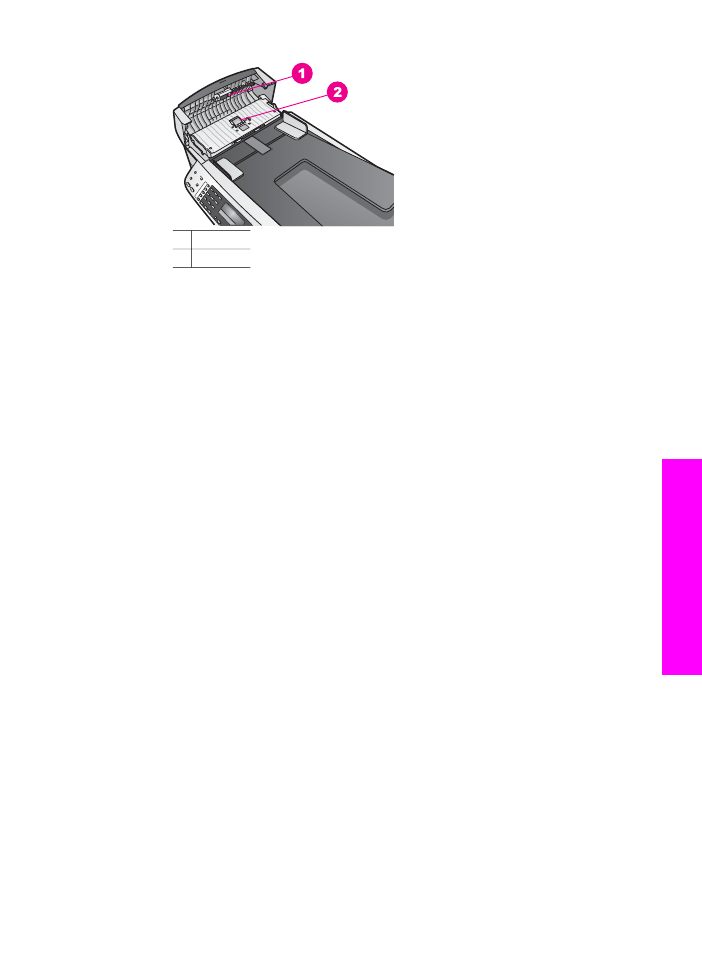
1 Veltnīši
2 Starplika
2
Ar destilētu ūdeni viegli samitriniet tīru drānu, kas nesatur vilnu, tad izspiediet
pārpalikušo šķidrumu no drānas.
3
Lietojiet mitru drānu, lai noslaucītu nosēdumus no veltnīšiem vai starplikas.
4
Ja nosēdumus nevar notīrīt ar destilētu ūdeni, mēģiniet lietot izopropilspirtu.
5
Aizveriet automātiskās dokumentu padeves vāku.